WooCommerce बिक्री सूचनाएं प्रदर्शित करने के लिए NotificationX कैसे सेट करें? #
Sales Notification lets you display the recent purchase of your products made by the customers as a notification popup on your website. Thanks to this amazing FOMO Technique, you are able to immediately grab the attention of your visitors & increase your conversion rate. With NotificationX, आप आसानी से हर किसी को व्यस्त रखने के लिए अपनी वर्डप्रेस वेबसाइट पर एक आकर्षक बिक्री अधिसूचना डिजाइन कर सकते हैं।
शुरू करने से पहले, सुनिश्चित करें कि आपने पहले ही इसे सक्रिय कर दिया है WooCommerce अपने WordPress वेबसाइट पर प्लगइन।

चरण 1: अपने वर्डप्रेस डैशबोर्ड पर जाएं और नेविगेट करें wp-admin -> NotificationX -> NotificationX। फिर सबसे ऊपर दाईं ओर, क्लिक करें 'नया जोड़ें'.
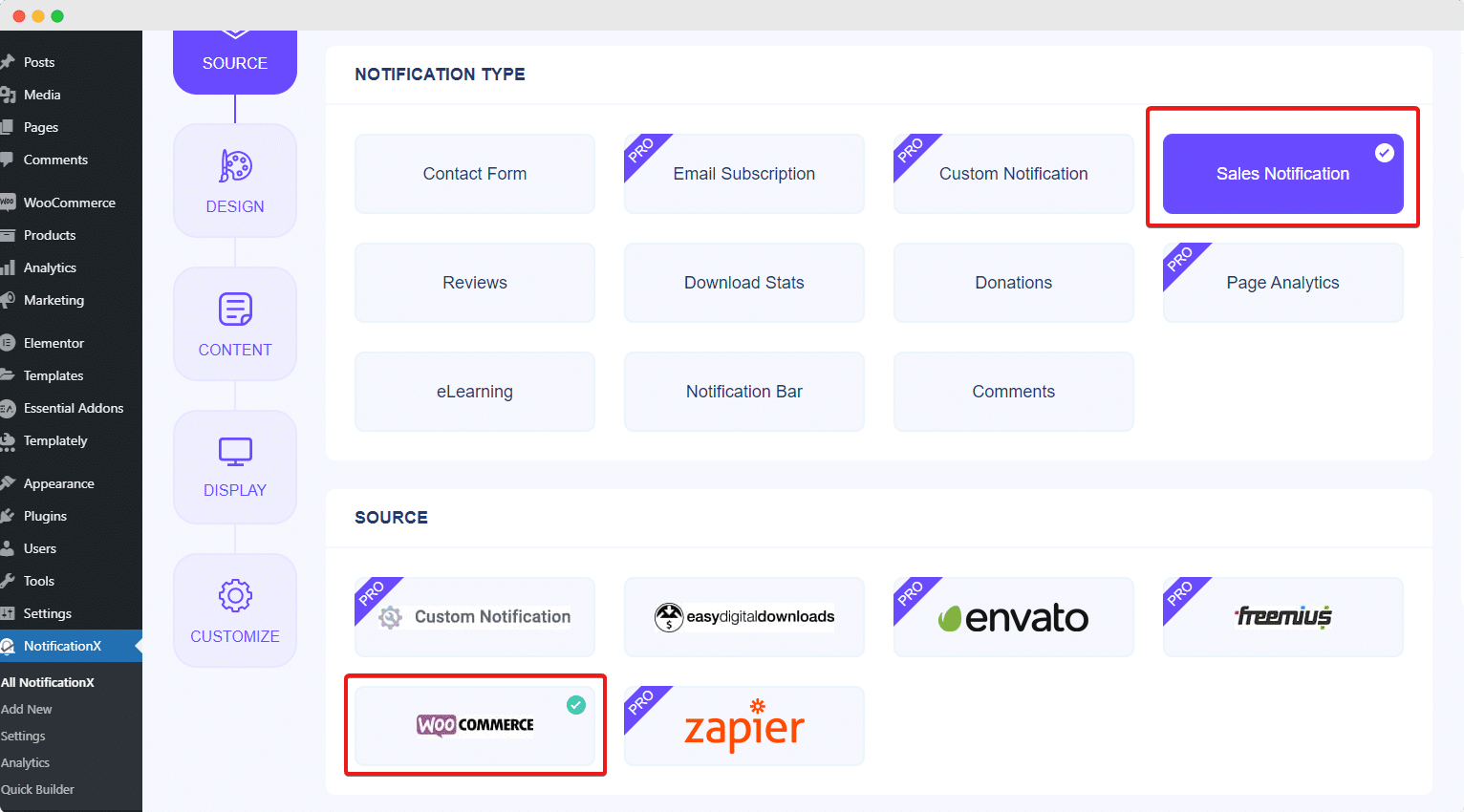
चरण 2: आपके द्वारा चरण 1 के साथ किए जाने के बाद, आपको इसे पुनर्निर्देशित किया जाएगा 'स्रोत' अपने NotificationX का टैब पृष्ठ। आप एक शीर्षक भी रख सकते हैं। अपने अधिसूचना प्रकार के रूप में 'बिक्री अधिसूचना' का चयन करने के लिए ड्रॉप-डाउन मेनू का उपयोग करें। फिर, बस उठाओ 'WooCommerce' अपने स्रोत के रूप में। बाद में, आगे बढ़ें और पर क्लिक करें 'आगे' बटन।
चरण 3: वहाँ से 'डिज़ाइन' टैब, आप एक लेआउट का चयन कर सकते हैं और इसे अपनी पसंद के अनुसार अनुकूलित करने के लिए 'उन्नत डिज़ाइन' विकल्प का उपयोग करने के लिए लचीलापन भी है। वहाँ से 'विषय-वस्तु' अनुभाग, चुना हुआ लेआउट है कि आपकी वेबसाइट पर 'बिक्री अधिसूचना' कैसे दिखाई जाएगी।
आप अपने चुने हुए थीम को 'द्वारा' कस्टमाइज़ करके संशोधित कर सकते हैं।उन्नत डिजाइन ' विकल्प। इस खंड से, आप आसानी से अपने डिजाइन, छवि उपस्थिति और टाइपोग्राफी में स्टाइल जोड़ पाएंगे। अधिसूचना पॉपअप के लिए आप पृष्ठभूमि या पाठ रंग जोड़ सकते हैं। इसके अलावा, आप एक बॉर्डर भी जोड़ सकते हैं और स्टाइल जोड़ सकते हैं।
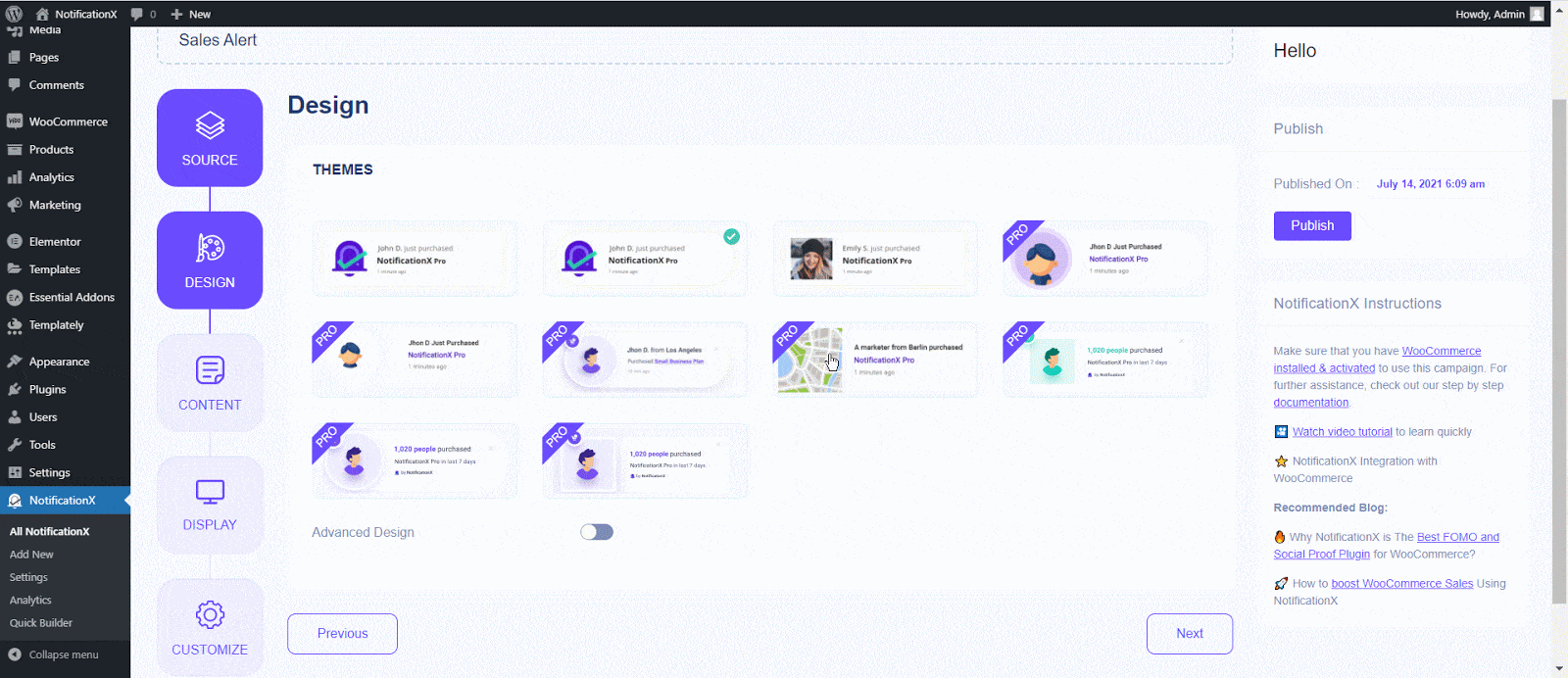
'छवि सूरत' अनुभाग आपको बदलने देता है 'छवि आकार' इन तीनों में से: गोल, वृत्त और वर्ग। आप ड्रॉप-डाउन मेनू का भी उपयोग कर सकते हैं 'पद' छवि की स्थिति बदलने के लिए: बाएँ या दाएँ। बिक्री अधिसूचना में तीन पंक्तियाँ होती हैं। से 'टाइपोग्राफी' अनुभाग, आप प्रत्येक पंक्ति के लिए फ़ॉन्ट आकार भी बदल सकते हैं।
चरण 4: फिर आप को पुनर्निर्देशित किया जाएगा 'सामग्री' टैब जहाँ से आप अपने को संशोधित कर सकते हैं 'अधिसूचना टेम्पलेट' और अपना पसंदीदा सामग्री पाठ जोड़ें। NotificationX ऑफर 'अधिसूचना टेम्पलेट' आपकी सामग्री के लिए। आप आसानी से आगे बढ़ सकते हैं और अपने पसंदीदा चर चुन सकते हैं। ये चर उस उपयोगकर्ता का नाम प्रदर्शित करने में मदद करते हैं जिसने एक निश्चित समय अंतराल में एक विशिष्ट उत्पाद खरीदा है।
इसके अलावा, आप अपना टेक्स्ट भी जोड़ सकते हैं जो अधिसूचना पॉपअप में दिखाई देगा। दूसरी ओर, 'उन्नत टेम्प्लेट' आपको संपूर्ण सामग्री को अनुकूलित करने पर पूरा नियंत्रण देता है 'WooCommerce बिक्री अधिसूचना'.
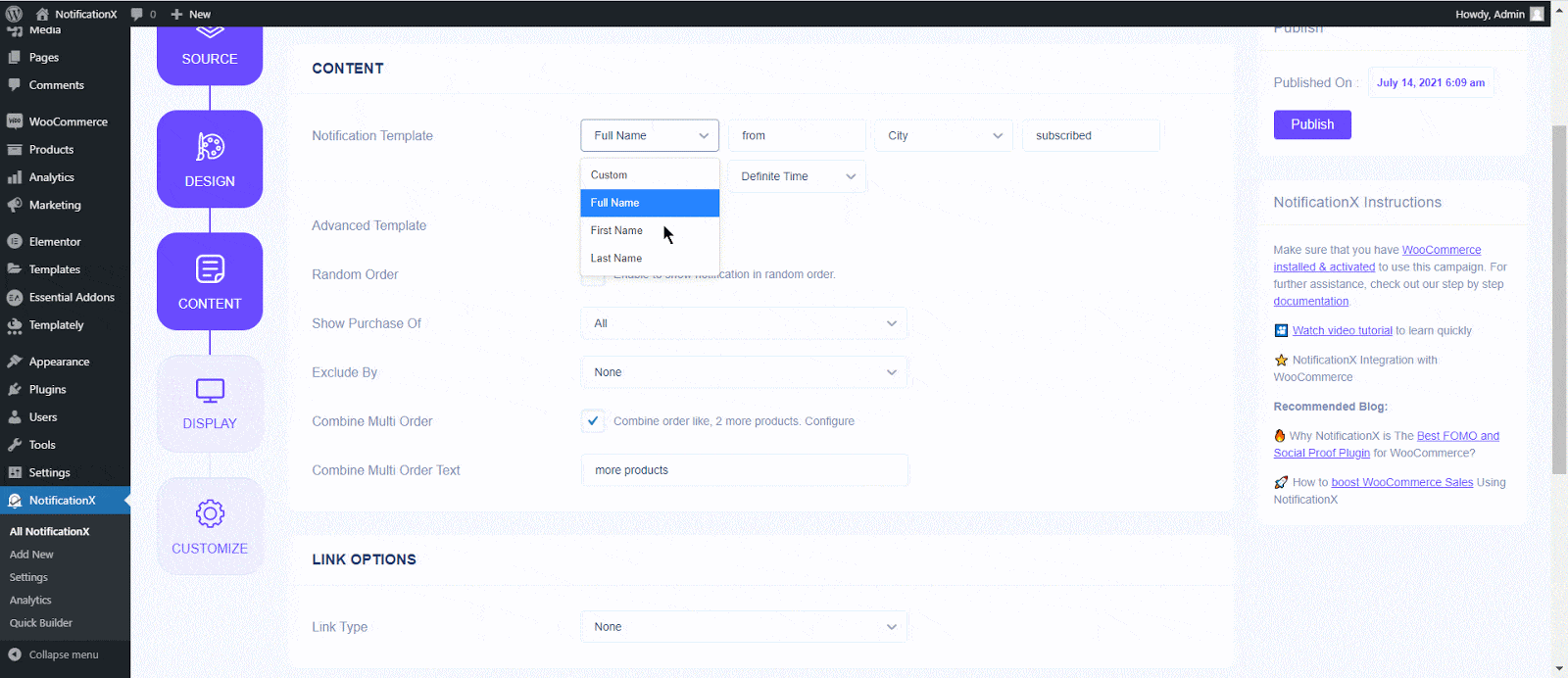
उदाहरण के लिए, सामग्री सेटिंग के साथ, आपका सूचना पॉपअप इस 'जॉन डो ने हाल ही में खरीदा उदाहरण उत्पाद 1 घंटे पहले' जैसी सामग्री प्रदर्शित करेगा। से 'लिंक विकल्प', आप एक चुन सकते हैं 'लिंक प्रकार' आपके अधिसूचना पॉपअप के लिए। बस पर क्लिक करें 'आगे' जारी रखने के लिए बटन।
चरण 5: में 'प्रदर्शन' टैब में, दो उपलब्ध अनुभाग हैं: छवि और दृश्यता। 'छवि' अनुभाग से, आप अधिसूचना पॉपअप में डिफ़ॉल्ट छवि या अवतार प्रदर्शित करने के लिए चेकबॉक्स का उपयोग कर सकते हैं। यदि उपयोगकर्ताओं के पास कोई नहीं है 'अवतार' उनकी प्रोफ़ाइल में सेट करें, आप बस प्रदर्शित कर सकते हैं 'चूक' छवि का चयन करके 'डिफ़ॉल्ट छवि' चेकबॉक्स और एक डिफ़ॉल्ट छवि अपलोड करना। इसके अलावा, आपके पास ग्राहक द्वारा खरीदी गई उत्पाद छवि प्रदर्शित करने का अवसर होगा।
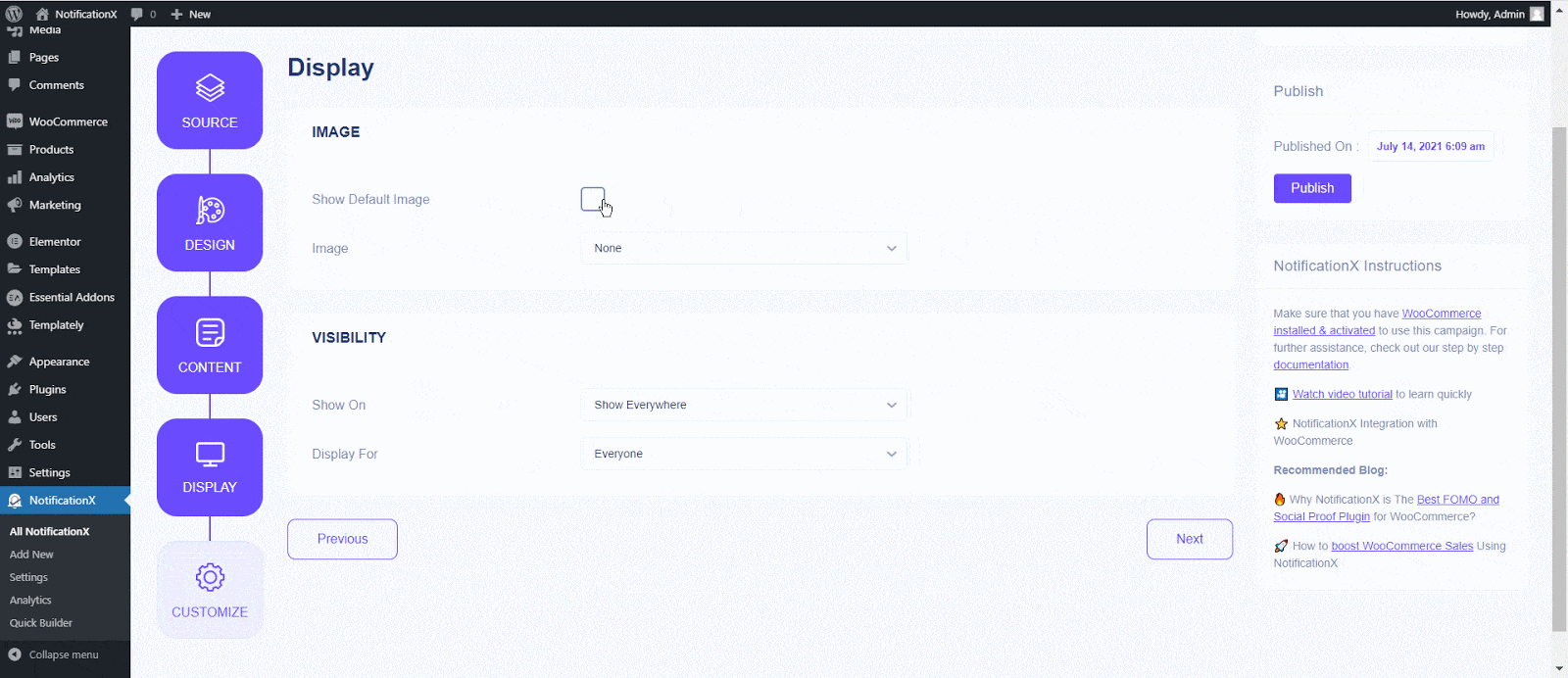
आप 'दृश्यता' अनुभाग से उन पृष्ठों को सेट कर सकते हैं जहां आप बिक्री अधिसूचना प्रदर्शित करना चाहते हैं। आपके पास कुछ उपयोगकर्ता भूमिकाओं के आधार पर अधिसूचना पॉपअप को प्रतिबंधित करने का विकल्प भी है: हमेशा, लॉग इन और लॉग आउट। डिफ़ॉल्ट रूप से, 'शो ऑन' पर सेट होता है 'हर जगह दिखाओ' परिणामस्वरूप बिक्री अधिसूचना आपकी वेबसाइट के प्रत्येक पृष्ठ पर प्रदर्शित होगी। दूसरी ओर, आप उन पृष्ठों को भी निर्दिष्ट कर सकते हैं जहाँ आप प्रदर्शित करना या छिपाना चाहते हैं 'बिक्री अधिसूचना'.
पर क्लिक करने के बाद 'आगे' बटन, आप को पुनर्निर्देशित किया जाएगा 'अनुकूलित करें' टैब।
चरण 6: के नीचे 'अनुकूलित करें' टैब, आपको तीन अलग-अलग खंड मिलेंगे: उपस्थिति, समय और व्यवहार। वहाँ से 'उपस्थिति' अनुभाग में, आप उस स्थिति को सेट कर सकते हैं जहां आप बिक्री अधिसूचना प्रदर्शित करना चाहते हैं और अक्षम/सक्षम करने के लिए चेकबॉक्स का उपयोग करें 'बंद करें बटन' और 'मोबाइल पर छिपाएं' विकल्प। आप अपने अधिसूचना पॉपअप के लिए भी अधिकतम-चौड़ाई निर्धारित कर सकते हैं।
आप बिक्री अधिसूचना के लिए स्थिति को अपनी वेबसाइट के नीचे बाएँ या नीचे दाईं ओर सेट कर सकते हैं। आप एक 'क्लोज बटन' भी दिखा सकते हैं, जिसे सेल्स नोटिफिकेशन को बंद करने के लिए क्लिक किया जा सकता है। इसके अलावा, आपके पास छिपाने के लिए लचीलापन है 'बिक्री अधिसूचना' यदि आप चाहते हैं कि मोबाइल उपकरणों के लिए।
से 'कतार प्रबंधन' अनुभाग आप इस अधिसूचना के लिए वैश्विक कतार प्रणाली को सक्रिय कर सकते हैं। उस समय आपको सूचना के लिए समय अनुभाग को संपादित करने की आवश्यकता नहीं होगी। समय अनुभाग में, आपको के लिए समय निर्धारित करने की स्वतंत्रता है 'आरंभिक', 'प्रदर्शन के लिए' और 'बीच में देरी' 'समय' अनुभाग से अपनी पसंद के अनुसार विकल्प। आप एक प्रारंभिक समय निर्धारित कर सकते हैं जिसके बाद आपका 'बिक्री अधिसूचना' पॉप अप किया जाएगा। डिफ़ॉल्ट रूप से, यह 5 सेकंड पर सेट है। आप 'डिस्प्ले फॉर' फ़ील्ड को संशोधित करके प्रत्येक अधिसूचना पॉपअप को कितनी देर तक प्रदर्शित करना चाहते हैं, इसके लिए एक समय सीमा भी निर्धारित कर सकते हैं। बिक्री अधिसूचना की दो सूचनाओं के बीच एक समय अंतराल चुनने के लिए, बस 'डिस्प्ले बीच' फ़ील्ड में समय निर्धारित करें।
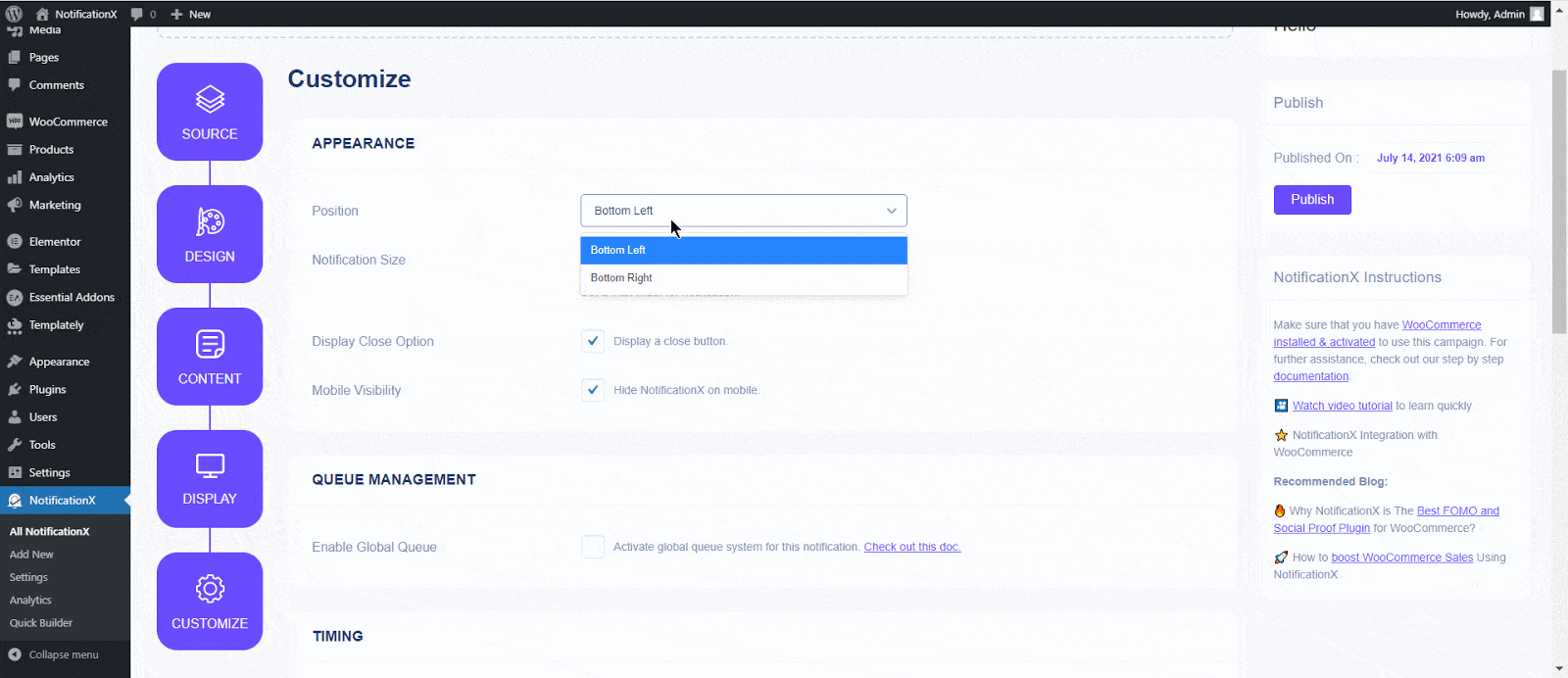
वहाँ से 'व्यवहार' अनुभाग में, आप पिछले कुछ दिनों में की गई बिक्री की संख्या प्रदर्शित करना चुन सकते हैं। जाँच करके 'लूप अधिसूचना' बॉक्स में, अधिसूचना पॉपअप प्रदर्शित होता रहेगा। आप इसे डिसेबल भी कर सकते हैं। जब कोई आगंतुक अधिसूचना पॉपअप पर क्लिक करता है, तो आप नियंत्रित कर सकते हैं कि आप लिंक को एक नई विंडो में खोलना चाहते हैं या एक नए टैब से 'नए टैब में लिंक खोलें' चेकबॉक्स।
चरण 7: चरण 6 पूरा करने के बाद, 'प्रकाशित करें' बटन पर क्लिक करें। नतीजतन, 'बिक्री अधिसूचना' सफलतापूर्वक बनाई जाएगी। इन उल्लिखित चरणों का पालन करके और थोड़ा और संशोधित और स्टाइल करके, आपका परिणाम कुछ इस तरह दिखेगा।

यह आप आसानी से डिजाइन और प्रदर्शित कर सकते हैं 'WooCommerce बिक्री अधिसूचना' NotificationX का उपयोग करके अपनी वर्डप्रेस वेबसाइट पर।
यदि आपको कोई समस्या है, तो आप हमारी सहायता टीम से संपर्क कर सकते हैं यहाँ.






